Annonse
Start alle spillene dine - det være seg PC-titler eller emulerte klassikere - fra ett vakkert grensesnitt. LaunchBox gjør det enkelt å bla gjennom - eller vise frem! - din spillsamling.
Du er en spiller, og PC-en din tilbyr ganske samlingen - men den er spredt. Noen av spillene dine lever i Steam, andre installerte du manuelt. Kanskje du har lagt opp DOSBox så du kan få dine gamle DOS-spill til å kjøre Hvordan få gamle DOS-dataspill til å kjøre på Windows 7 Les mer , og du har sikkert fått et par retro emulatorer for å spille hjemmekonsoller 10 retroemulatorer for å spille hjemmekonsoller på 80-tallet på PC-en din (1981-1986) Les mer . Det er kjempebra å ha så mange spill, men det er lett å glemme hvor alt er; spesielt hvis du og en venn bestemmer hva du skal spille.
Det er her LaunchBox kommer inn. Fra utvikler Jason Carr, lar denne Windows-appen bla gjennom alle spillene dine ett sted. Du ser boksekunst og metadata fra TheGamesDB, lar deg arrangere titler uansett hvordan du vil: etter plattform, alfabetisk, utgivelsesdato og mer. Og fanart på fullskjerm for hver tittel ser bra ut, samtidig som du får en smak av hvert spill.
Hvis du bruker datamaskinens mediasenter for spill, er denne appen et must. Men det er også bra for spillriggen din, hvis du er den typen som liker å organisere ting.
Dine spill, organisert
La oss være tydelige på noe foran: LaunchBox er ikke en emulator. Det kan brukes til å lansere emulerte spill, men du trenger de faktiske emulatorene for å gjøre det. Tenk på LaunchBox som en måte å sette alle spillene dine på ett sted for å lansere dem raskt.

Som du ser ser kolleksjonen bra ut. Distink covercover gjør det enkelt å bla gjennom visuelt, slik at du bare kan bla og finne spillet du leter etter. Du kan også sortere spillene du vil:
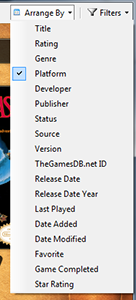
Jeg liker å arrangere etter plattform, men du foretrekker kanskje å bruke sjanger. Det er opp til deg. Du kan også filtrere samlingen din, unntatt titler fra bestemte plattformer eller sjangre. Denne fleksibiliteten betyr at du ikke bør ha problemer med å finne noe å spille.
Legge til spill i LaunchBox
Å legge til spill er enkelt. Nei, alvorlig: i motsetning til noen løsninger, trenger du ikke en informatikkgrad for å importere ting. La oss starte med en PC-tittel. Hvis du klikker på "Legg til", ser du følgende vindu:
Begynn å skrive navnet på appen i den øverste boksen, og trykk deretter "Enter" for å søke etter tittelen. Velg riktig spill, og LaunchBox fyller ut metadataene for deg:

Du må legge til banen til spillet selv, så LaunchBox vet hva du skal lansere. Du må også trykke på "Last ned kunst" -knappen selv, hvis du vil ha kunst (du gjør det). Verktøyet for nedlasting av kunst er enkelt å bruke:

Det er det! Du har lagt til et spill i samlingen din, og det ser bra ut. Prosessen for å legge til ROM-er er lik, men du må fortelle LaunchBox hvor emulatorene dine er.
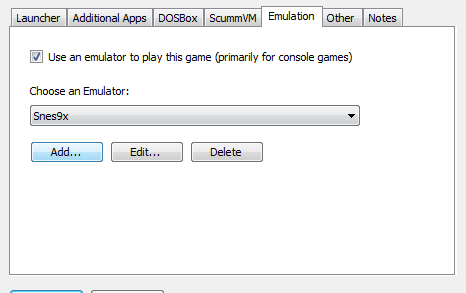
Gi en vei til emulatoren din, og nevn hvilken plattform den emulatorer. Du kan (valgfritt) gi kommandolinjeparametere for å gjøre ting som å starte i fullskjermmodus.
Når du har lagt til emulatoren din, kan du legge til ROM-er hver for seg eller masseimportere en hel mappe.
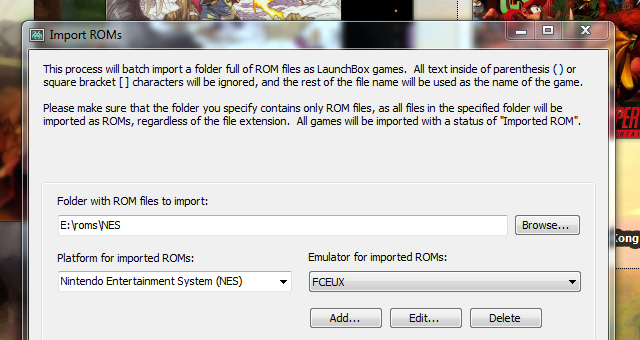
Hvor godt dette fungerer avhenger delvis av ROM-ene, men det er enkelt nok til å rydde opp i eventuelle spill.
Det er også en enkel måte å legge til DOSbox-titler, komplett med tilpassede skript for montering av mapper og lansering av riktig tittel. ScummVM, hvilken emulerer klassiske pek- og klikkspill SCUMMVM - En pek-og-klikk Adventure Game Emulator Les mer , støttes også.
Er du Steam-bruker? Import av alle spillene dine fra den tjenesten er automatisert, så husk å gjøre det også. I utgangspunktet, hvis et spill er på din PC, kan du legge det til i LaunchBox.
Potensielle bruksområder?
Så nå vet du hva LaunchBox gjør. Det vi vil vite er hva du vil bruke det til. Vi synes det er perfekt for å bla gjennom spillsamlingen din på en mediasenter-PC, men hva vil du bruke LaunchBox til? La oss henge med og snakke gjennom kommentarene, ok?
Justin Pot er en teknologijournalist med base i Portland, Oregon. Han elsker teknologi, mennesker og natur - og prøver å glede seg over alle tre når det er mulig. Du kan chatte med Justin på Twitter, akkurat nå.


